將您掃描的書籍所建立的對頁影像一分為二
書籍或雜誌等掃描影像已儲存為對頁,並包含在書籍影像校正模式中進行校正所需的工作資料時,可將掃描影像分割成兩頁,左右各佔一頁。
若分割 JPEG 檔案影像的頁面,影像本身將分割為兩個影像。
掃描文件後或掃描影像匯入 ScanSnap Home 後,將立即校正掃描影像。
- 顯示 ScanSnap Home 的 [ScanSnap Home - 書籍影像檢視器] 視窗。
- 掃描文件後立即校正掃描影像時
-
掃描文件。
-
在 ScanSnap Home 的 [ScanSnap Home - 影像掃描和存檔] 視窗中,選擇 [校正並儲存對頁文件影像 (書籍 / 雜誌)],然後按一下 [檢查 / 校正] 按鈕,以顯示 [ScanSnap Home - 書籍影像檢視器] 視窗。
- 校正在 ScanSnap Home 中管理的掃描影像時
-
在電腦上顯示 ScanSnap Home 的 掃描視窗。
按一下掃描視窗頂端的  ,在出現的功能表中選擇 [打開 ScanSnap Home],以顯示 主視窗。
,在出現的功能表中選擇 [打開 ScanSnap Home],以顯示 主視窗。
在 內容資料記錄清單檢視區域 中,選擇其中有對頁影像要分割為二的內容資料記錄。
在內容資料記錄上按一下右鍵以顯示 檢視器視窗 時,在出現的功能表中選擇 [以 ScanSnap Home Viewer 開啟]。
按一下 [校正] 標籤上的  以顯示 [ScanSnap Home - 書籍影像檢視器] 視窗。
以顯示 [ScanSnap Home - 書籍影像檢視器] 視窗。
若校正所需的工作資料未附加到掃描影像,使用修補頁緣模式來填補影像中擷取到的手指是唯一可行的操作。
- 在 [最終影像] 中,選擇要分割的對頁影像。
-
按一下
 ,然後按一下
,然後按一下  或
或  ,可自動檢測頁面之間的分割線。
,可自動檢測頁面之間的分割線。
若頁面之間的分割線偏離書籍裝訂線,請拖曳角點,以修改分割線的位置。
- 按一下 [套用] 按鈕。
- 在要分割對頁影像的確認訊息視窗中,按一下 [所選的頁面] 按鈕。
- 儲存您校正的掃描影像。
- 掃描文件後已立即校正掃描影像時
按一下 [儲存並結束] 按鈕。
- 已校正在 ScanSnap Home 中管理的掃描影像時
-
按一下 [完成編輯] 按鈕。
在檢視器視窗中按一下 [檔案] 標籤,然後從檔案功能表中選擇 [儲存] 或 [另存新檔]。
- 顯示 ScanSnap Home 的 [ScanSnap Home - 書籍影像檢視器] 視窗。
- 掃描文件後立即校正掃描影像時
-
掃描文件。
-
在 ScanSnap Home 的 [ScanSnap Home - 影像掃描和存檔] 視窗中,選擇 [對頁 (書籍 / 雜誌)],然後按一下 [檢查 / 校正] 按鈕,以顯示 [ScanSnap Home - 書籍影像檢視器] 視窗。
- 校正在 ScanSnap Home 中管理的掃描影像時
-
在電腦上顯示 ScanSnap Home 的 掃描視窗。
按一下掃描視窗頂端的  ,在出現的功能表中選擇 [打開 ScanSnap Home],以顯示 主視窗。
,在出現的功能表中選擇 [打開 ScanSnap Home],以顯示 主視窗。
在 內容資料記錄清單檢視區域 中,選擇其中有變形影像要校正的內容資料記錄。
按住鍵盤上的 [control] 鍵時再按一下內容資料記錄,然後從顯示的選單中選擇 [工具] → [校正],以顯示 [ScanSnap Home - 書籍影像檢視器] 視窗。
若校正所需的工作資料未附加到掃描影像,使用修補頁緣模式來填補影像中擷取到的手指是唯一可行的操作。
- 在掃描影像清單中,選擇要分割的對頁影像。
-
按一下
 ,然後按一下
,然後按一下  或
或  ,可自動檢測頁面之間的分割線。
,可自動檢測頁面之間的分割線。
若頁面之間的分割線偏離書籍裝訂線,請拖曳角點,以修改分割線的位置。
- 按一下 [套用] 按鈕。
- 在要分割對頁影像的確認訊息視窗中,按一下 [所選的頁面] 按鈕。
- 按一下 [儲存並結束] 按鈕。
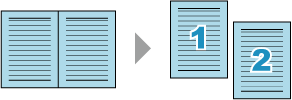
 ) 中編輯。
) 中編輯。 ) 中編輯。
) 中編輯。 ) 中編輯。
) 中編輯。 ) 中編輯。
) 中編輯。 或
或  ,可自動檢測頁面之間的分割線。
,可自動檢測頁面之間的分割線。 或
或  ,可自動檢測頁面之間的分割線。
,可自動檢測頁面之間的分割線。